文章详情页
Win7系统怎样给硬盘加密?
在平时的工作中,我们总是有一些文件是不想让别人看到的,于是就得设置一下硬盘加密。可是很多用户不知道怎样给硬盘加密,其实方法十分简单,下面就由小编来教大家Win7系统怎样给硬盘加密的方法吧!
方法/步骤:
1、选定要加密的硬盘,选定后右键单击,有一项是启用Bitlocker,点选。
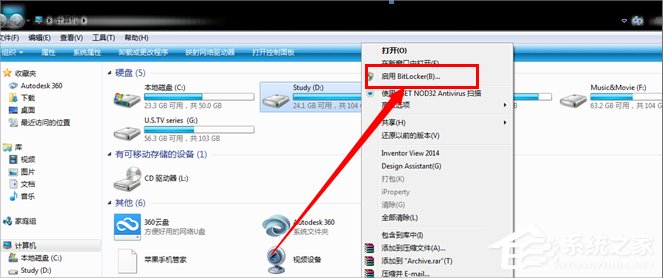
2、勾选使用密码解锁驱动器,这时会提示键入密码。
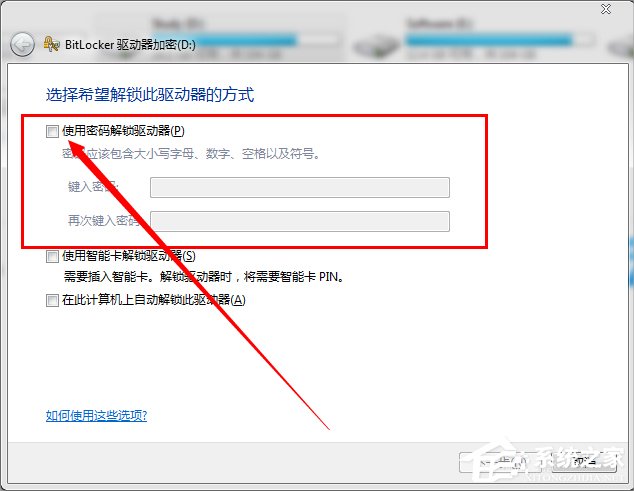
3、键入一个自己常用的方便记忆的密码,点击下一步。
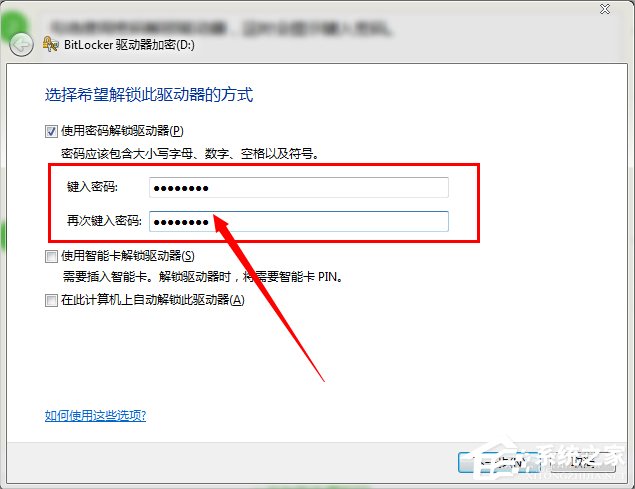
4、为了防止你的密码被忘记或者丢失,系统会提示保存回复密钥的方式,按照自己喜好的方式保存密钥,小编这里以U盘闪存为例,选择第一个。
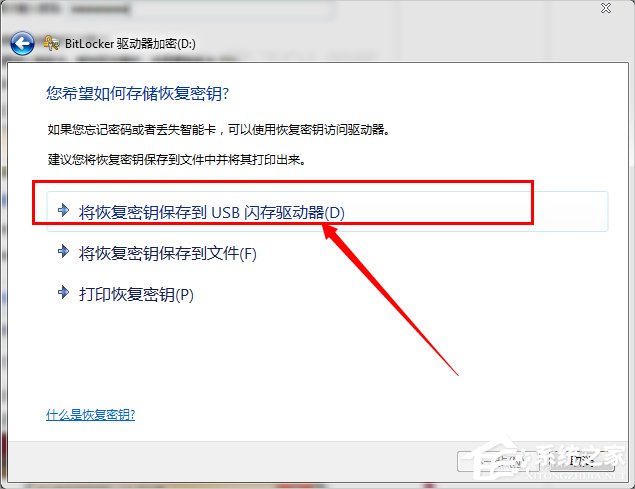
5、选择后插入闪存,即会生成密钥回复工具,这样就可以保证驱动器只有自己可以打开啦。
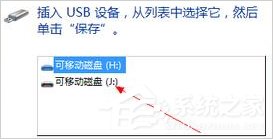
6、接下来会开始加密工作,由于硬盘比较大,大概需要一个半小时到两个小时不等,这里只能暂停下来去做一些别的事情,静静等待文件加密。加密成功后重新启动,你的硬盘就加密好了。

Win7系统怎样给硬盘加密现在大家都比较清楚了吧,我们只需要右击要加密的盘,之后选择启动Bitlocker,最后就是设置一下密码和保存回复密钥的方式就可以了。
相关文章:
1. 统信UOS系统怎么禁止窗口特效? 统信关闭窗口特效的技巧2. Win10命令提示符被禁止使用怎么办?3. Win11 22000.176搜索打不开怎么解决?Win11 22000.176搜索打不开解决方法4. Win7电脑亮度怎么调?Win7调节屏幕亮度方法5. 联想电脑怎么装win7系统?U盘装lenovo win7 32位详细图文教程6. 统信uos系统怎么管理打印界面和打印队列?7. Fdisk硬盘分区图文教程(超详细)8. 银河麒麟操作系统(KyLin)常用问题及解决方法9. Windows11下载卡着不动怎么办?Windows11下载卡着不动解决方法10. Win10 realtek老是弹出来怎么办?Win10 realtek自动弹出解决方法
排行榜

 网公网安备
网公网安备